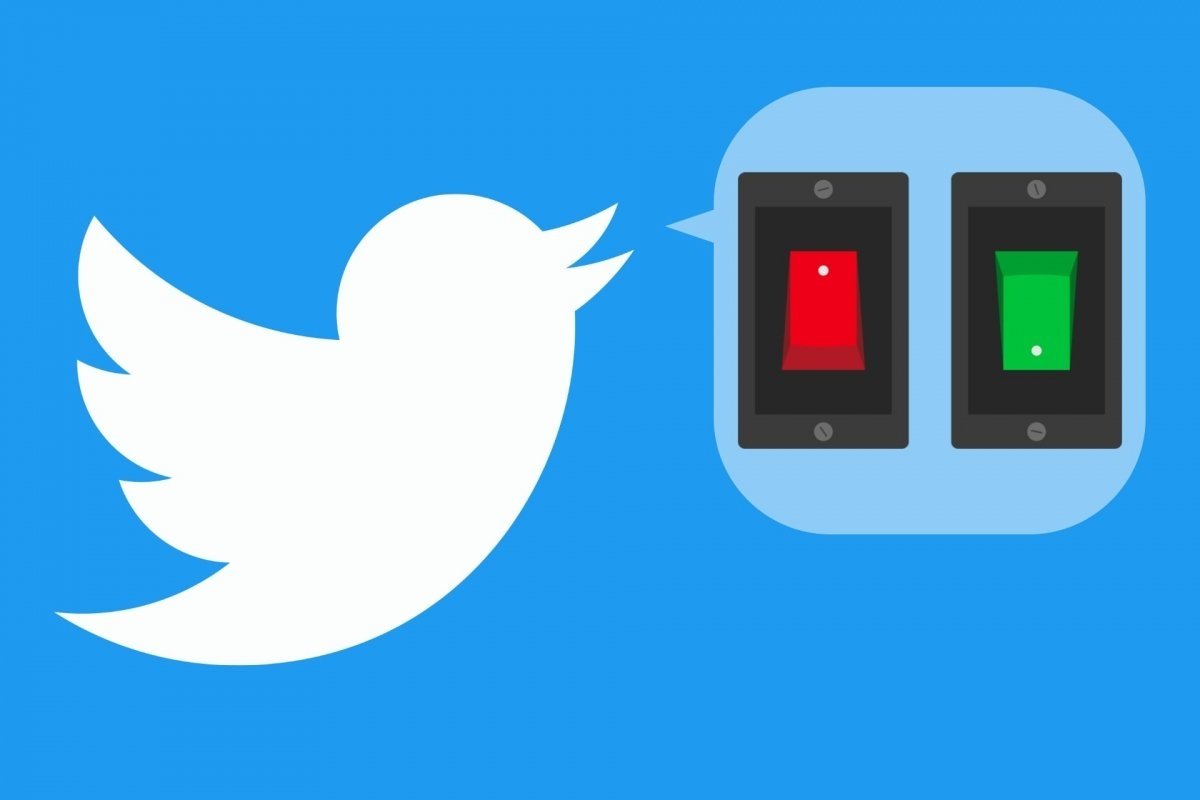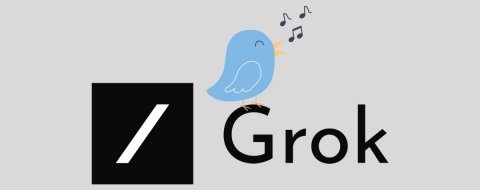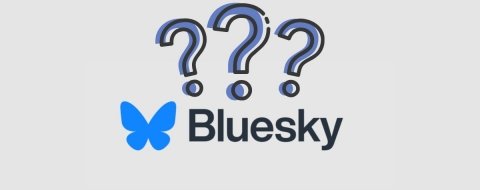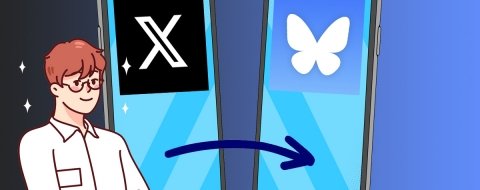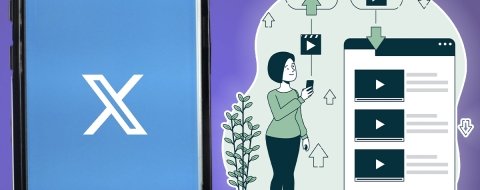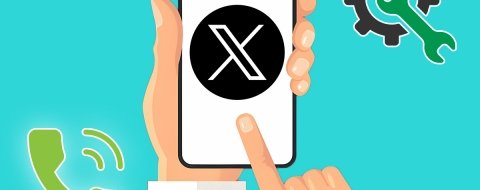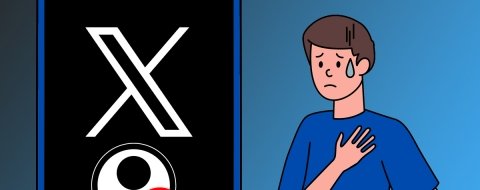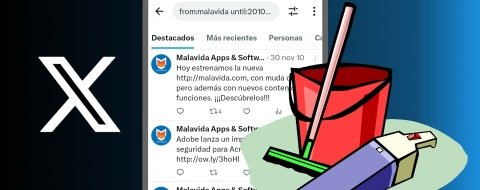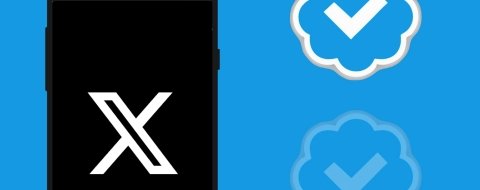Twitter es una red social que se ha convertido en el altavoz de políticos, actores, deportistas y famosos en general. Una manera de dar sus versiones de los hechos sin pasar por los filtros de los medios tradicionales. Y, además, es un lugar en el que cualquiera puede hablar con cualquiera. Lo que lleva a situaciones tensas y, en ocasiones, desagradables, debido a las diferencias de opiniones combinadas con la falta de respeto.
Para evitar discusiones subidas de tono, insultos o directamente acoso por parte de determinados usuarios, Twitter hace tiempo que cuenta con medidas para atajar comportamientos reprochables. Podemos silenciar palabras clave y cuentas para no leer sobre determinados temas, tenemos la opción de bloquear a usuarios maleducados e incluso es posible desactivar los comentarios a nuestros mensajes.
Desactivar los comentarios sirve para controlar quién puede responder a tus mensajes de Twitter. Así, en vez de aguantar respuestas molestas, incómodas o inadecuadas, tienes la posibilidad de decidir si habilitar o no esas respuestas. Es una manera de anticiparte a una ola de comentarios encendidos y de limitarte a mostrar tus opiniones sin hacer publicidad indirecta de ciertos usuarios que quieran replicarte.
Cómo bloquear y desactivar comentarios en tus tweets
La buena noticia es que desactivar los comentarios en tus tweets es muy fácil de configurar de manera preventiva. Es decir, que bloquearás las respuestas antes de que se produzcan. Eso sí. Tendrás que hacerlo en cada tweet, de manera individual, antes de su publicación. De manera que algunos de tus tweets se podrán responder por todo el mundo y otros solo por quien tú elijas. Veamos cómo funciona.
Cómo desactivar los comentarios a tus tweets
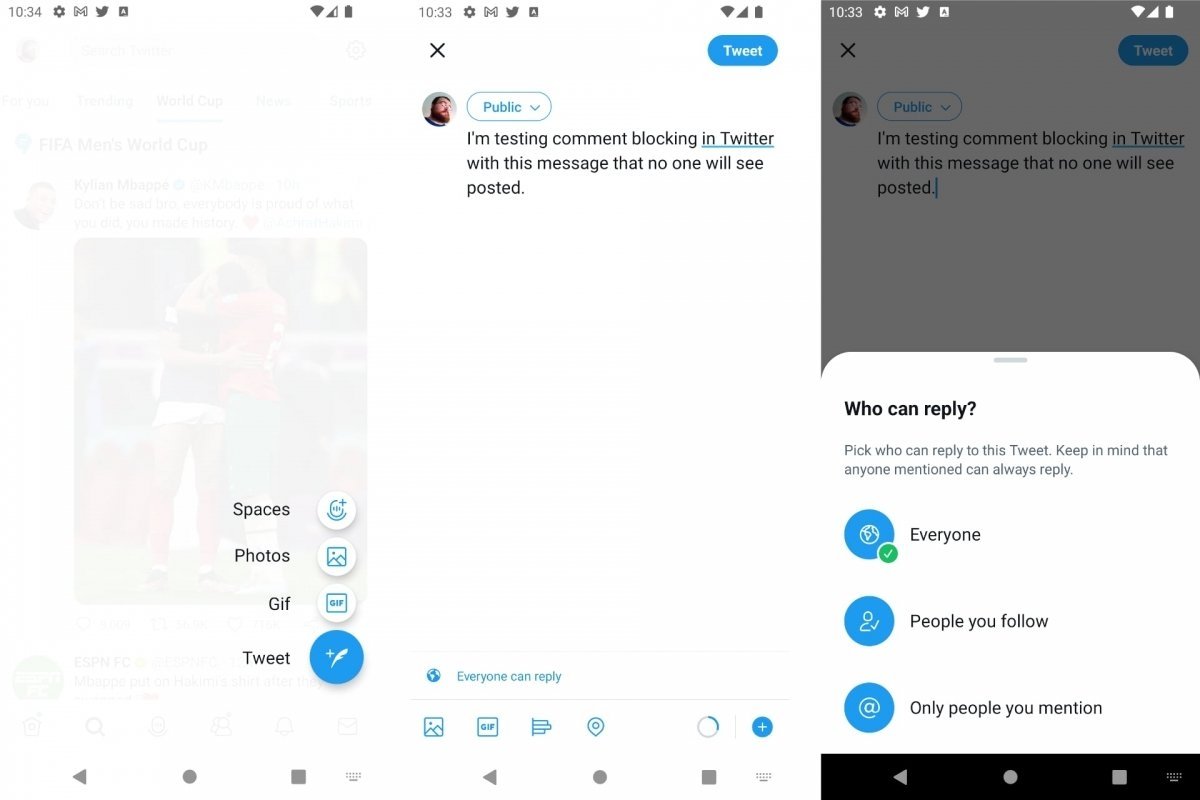 Cómo desactivar comentarios en tus tweets
Cómo desactivar comentarios en tus tweets
Así se desactivan los comentarios a tus tweets:
- Pulsa en el icono de Tweet para crear tu mensaje.
- En el editor de mensajes, escribe lo que quieras, como siempre. Puedes incluir vídeo, imágenes, un GIF, un enlace… Hasta aquí todo normal.
- En la parte inferior verás el mensaje Todos pueden responder.
- Pulsando en el mensaje verás las opciones a elegir.
- Elige entre Todos pueden responder, Personas que sigues y Personas que menciones.
- Cuando el mensaje esté listo, pulsa en Tuitear (Tweet) para publicarlo.
Las opciones se explican por sí mismas. Por defecto, todo el mundo puede responder a tus mensajes. Si optas por Personas que sigues, solo podrán responderte quienes tú sigues. Y, finalmente, con Personas que menciones solo podrán responder las personas interpeladas en tu comentario.
Recuerda que para mencionar a alguien tienes que incluir el símbolo @ seguido del nombre de usuario. Ese nombre aparecerá sugerido a medida que lo escribas. Si quieres mencionar a dos o más personas, simplemente escribe sus nombres con la @ separados por un espacio.
El bloqueo de comentarios también se puede activar para mensajes programados. En vez de publicarlos directamente como vimos antes, simplemente pulsa en el icono en forma de calendario y luego configura la fecha de publicación. El bloqueo seguirá activo para cuando el tweet se publique.
¿Y qué ocurre con los comentarios que ya se han publicado? Una vez alguien ha respondido a uno de tus tweets, también puedes ocultarlos si consideras que no son adecuados o correctos. L malo de esta opción es que no está siempre disponible. Es posible que no aparezca en cuentas protegidas o si en la respuesta aparecen mencionadas más personas aparte de ti. En cualquier caso, no está de más probar suerte a ver si está disponible.
Cómo ocultar respuestas a tweets
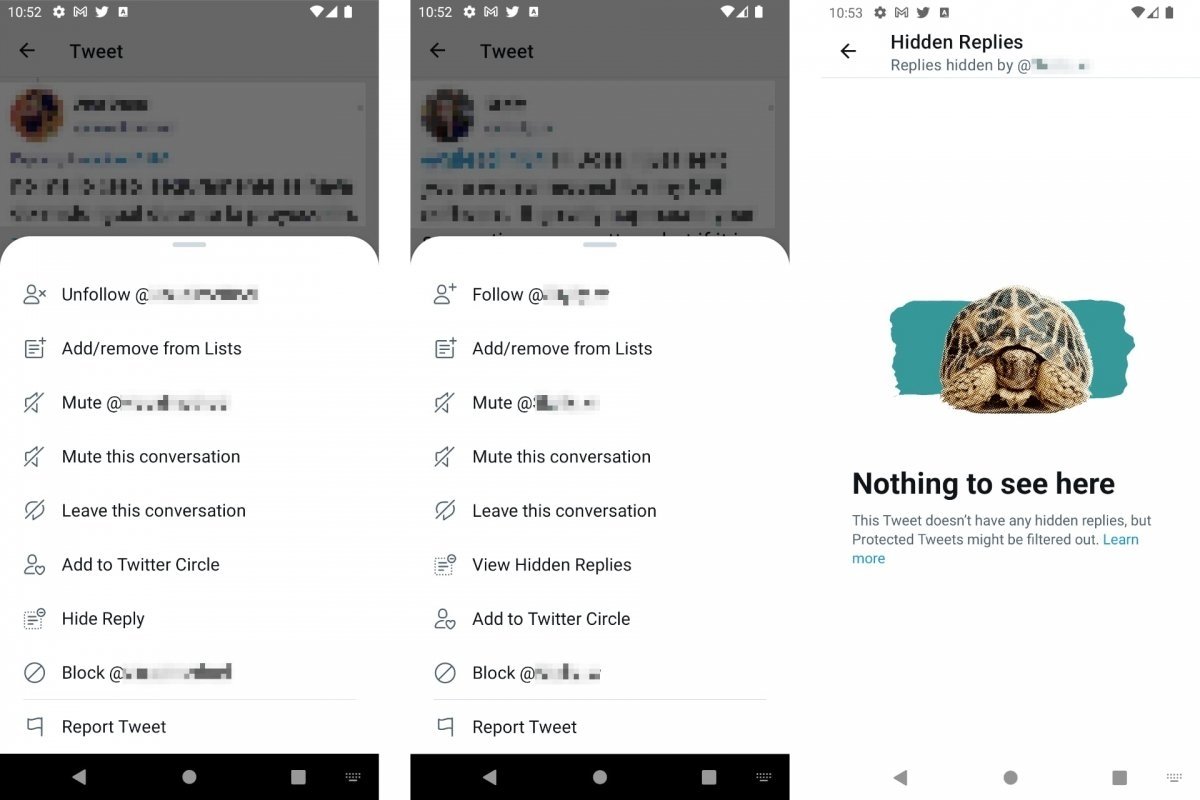 Cómo ocultar respuestas a tus tweets
Cómo ocultar respuestas a tus tweets
Para ocultar una respuesta o comentario de Twitter a tu mensaje:
- Pulsa en la respuesta que quieres ocultar para seleccionarla.
- Despliega el menú que verás a la derecha de la respuesta apretando el icono de tres puntos.
- Elige la opción Ocultar respuesta (Hide Reply).
Ten en cuenta que las respuestas ocultas no se muestran por defecto. Pero sí se pueden ver si cualquiera selecciona la opción de desplegar todas las respuestas cuando lea tu tweet y los comentarios que aparezcan debajo.
Si repites los pasos anteriores, verás una nueva opción, Respuesta oculta o Hidden Replies. Te llevará a una lista de comentarios que has ocultado. Así podrás elegir los comentarios que quieras volver a mostrar o simplemente recordar qué respuestas ocultaste.